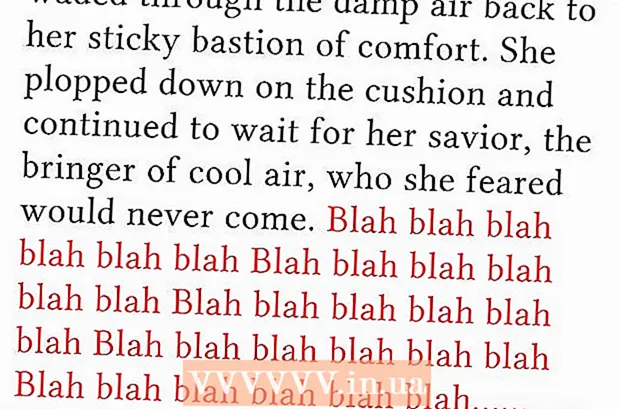Yazar:
Sara Rhodes
Yaratılış Tarihi:
10 Şubat 2021
Güncelleme Tarihi:
1 Temmuz 2024

İçerik
- adımlar
- Bölüm 1/3: Haritaları Yükleme
- Bölüm 2/3: SLI Modunu Yapılandırma
- Bölüm 3/3: Performansı Test Etme
Bilgisayar oyunları oynamayı seviyorsanız, muhtemelen oyunlarınızın mümkün olduğunca iyi performans göstermesini istersiniz. Bir oyun bilgisayarının en önemli özelliklerinden biri grafik kartıdır; Nvidia durumunda, büyük performans kazanımları elde etmek için iki veya daha fazla aynı grafik kartını eşleştirebilirsiniz. Nasıl olduğunu öğrenmek için ipuçlarımızı takip edin.
adımlar
Bölüm 1/3: Haritaları Yükleme
 1 İşletim sisteminizin SLI teknolojisini desteklediğinden emin olun. SLI modundaki iki kart Windows 7, Vista, 8 veya Linux sistemleri tarafından desteklenir. SLI modunda üç ve dört kart yalnızca Windows Vista, 7 ve 8'de desteklenir, ancak Linux işletim sisteminde desteklenmez.
1 İşletim sisteminizin SLI teknolojisini desteklediğinden emin olun. SLI modundaki iki kart Windows 7, Vista, 8 veya Linux sistemleri tarafından desteklenir. SLI modunda üç ve dört kart yalnızca Windows Vista, 7 ve 8'de desteklenir, ancak Linux işletim sisteminde desteklenmez.  2 Kurulu donanımı kontrol edin. SLI teknolojisi, birden fazla PCI-Express yuvasına sahip bir anakartın yanı sıra yeterli sayıda konektöre sahip bir güç kaynağı gerektirir. En az 800 watt güce sahip bir güç kaynağına ihtiyacınız olacak.
2 Kurulu donanımı kontrol edin. SLI teknolojisi, birden fazla PCI-Express yuvasına sahip bir anakartın yanı sıra yeterli sayıda konektöre sahip bir güç kaynağı gerektirir. En az 800 watt güce sahip bir güç kaynağına ihtiyacınız olacak. - Bazı kartlar, SLI modunda dört video kartının paralel çalışmasına izin verir. Çoğu kart çift video modunda çalışacak şekilde yapılmıştır.
- Daha fazla grafik kartı, daha fazla güç gerektirecektir.
 3 SLI teknolojisini destekleyen video kartlarını alın. Hemen hemen tüm modern Nvidia kartları SLI yapılandırmasını destekler. Bunu yapmak için, aynı miktarda video belleğine sahip en az iki özdeş kart modeline ihtiyacınız var.
3 SLI teknolojisini destekleyen video kartlarını alın. Hemen hemen tüm modern Nvidia kartları SLI yapılandırmasını destekler. Bunu yapmak için, aynı miktarda video belleğine sahip en az iki özdeş kart modeline ihtiyacınız var. - Kartların aynı üretici tarafından üretilmesine gerek yok, aynı model ve aynı miktarda belleğe sahip olmaları yeterli.
- Kartların aynı frekansa sahip olması gerekmez, ancak o zaman performansta hafif bir düşüş görebilirsiniz.
- En iyi sonuçlar için aynı grafik kartlarını kullanın.
 4 Video kartlarını takın. Kartları, anakartınızdaki iki PCI-Express yuvasına takın. Grafik kartları her zamanki gibi yuvalara takılır. Bağlantılara zarar vermemeye veya kartları yanlış açıyla yerleştirmemeye dikkat edin. Kartlar yerleştirildikten sonra özel tutturucu veya vida kullanarak sabitleyin.
4 Video kartlarını takın. Kartları, anakartınızdaki iki PCI-Express yuvasına takın. Grafik kartları her zamanki gibi yuvalara takılır. Bağlantılara zarar vermemeye veya kartları yanlış açıyla yerleştirmemeye dikkat edin. Kartlar yerleştirildikten sonra özel tutturucu veya vida kullanarak sabitleyin.  5 SLI köprüsünü kurun. SLI modunu destekleyen tüm kartlar genellikle özel bir SLI köprüsüyle gelir. Bu konektör, grafik kartlarının üstlerine takılır ve böylece onları birbirine bağlar. Bu, kartların verileri doğrudan birbirine aktarmasını sağlar.
5 SLI köprüsünü kurun. SLI modunu destekleyen tüm kartlar genellikle özel bir SLI köprüsüyle gelir. Bu konektör, grafik kartlarının üstlerine takılır ve böylece onları birbirine bağlar. Bu, kartların verileri doğrudan birbirine aktarmasını sağlar. - Kartları SLI modunda bağlamak için köprünün kurulmasına gerek yoktur. Köprü olmadan kartlar, anakarttaki PCI-Express yuvalarını kullanarak birlikte çalışacak. Bu tür bir bağlantı performansın düşmesine neden olur.
Bölüm 2/3: SLI Modunu Yapılandırma
 1 Bilgisayarını aç. Grafik kartlarını taktıktan sonra bilgisayar kasasını kapatın ve yeniden başlatın. Sistem tamamen açılana kadar ayar değişikliği yapmanız gerekmez.
1 Bilgisayarını aç. Grafik kartlarını taktıktan sonra bilgisayar kasasını kapatın ve yeniden başlatın. Sistem tamamen açılana kadar ayar değişikliği yapmanız gerekmez.  2 Sürücüleri yükleyin. İşletim sisteminiz grafik kartlarınızı otomatik olarak algılamalı ve onlar için doğru sürücüleri yüklemeye çalışmalıdır. Sürücüler her kart için ayrı ayrı yükleneceğinden, bu işlem video kartlarının takılmasından daha uzun sürebilir.
2 Sürücüleri yükleyin. İşletim sisteminiz grafik kartlarınızı otomatik olarak algılamalı ve onlar için doğru sürücüleri yüklemeye çalışmalıdır. Sürücüler her kart için ayrı ayrı yükleneceğinden, bu işlem video kartlarının takılmasından daha uzun sürebilir. - Kurulum kendi kendine başlamazsa, Nvidia web sitesinden en son sürücüleri indirin ve indirme tamamlandığında kurulum dosyalarını çalıştırın.
 3 SLI'yi ayarlayın. Sürücüler yüklendikten sonra - masaüstüne sağ tıklayın ve "Nvidia Denetim Masası"nı seçin. Grafik ayarlarını değiştirebileceğiniz yeni bir pencere açılacaktır. "Configure SLI, Physx" adlı menü öğesini bulun.
3 SLI'yi ayarlayın. Sürücüler yüklendikten sonra - masaüstüne sağ tıklayın ve "Nvidia Denetim Masası"nı seçin. Grafik ayarlarını değiştirebileceğiniz yeni bir pencere açılacaktır. "Configure SLI, Physx" adlı menü öğesini bulun. - Maksimum 3D Performansı'nı seçin ve Uygula'yı seçin.
- SLI ayarları uygulanırken ekran birkaç kez yanıp sönecektir. Yeni ayarları kaydetmek isteyip istemediğiniz sorulacaktır.
- Kontrol paneli istenen işleve sahip değilse, sisteminiz büyük olasılıkla bir veya birkaç kartınızı tanımamıştır. Denetim Masası'nda Aygıt Yöneticisi'ni açın ve tüm grafik bağdaştırıcılarının Görüntü bağdaştırıcıları listesinde listelenip listelenmediğini kontrol edin. Video kartlarınız listede yoksa, kurulu sürücülerin yanı sıra bağlantıyı da kontrol edin.
 4 SLI teknolojisini etkinleştirin. Soldaki menüden 3D Görüntü Ayarlarını Değiştir'i seçin. Genel Ayarlar'da, "SLI Performans Modu" seçeneğini bulana kadar listeyi aşağı kaydırın. Ayarı Tek GPU'dan Alternatif İşleme 2'ye değiştirin. Bu, tüm uygulamalarınız için SLI modunu etkinleştirir.
4 SLI teknolojisini etkinleştirin. Soldaki menüden 3D Görüntü Ayarlarını Değiştir'i seçin. Genel Ayarlar'da, "SLI Performans Modu" seçeneğini bulana kadar listeyi aşağı kaydırın. Ayarı Tek GPU'dan Alternatif İşleme 2'ye değiştirin. Bu, tüm uygulamalarınız için SLI modunu etkinleştirir. - Uygulama Ayarları sekmesini açıp "SLI Performans Modu"nu seçerek farklı video oyunları için ayrı ayarlar yapabilirsiniz.
Bölüm 3/3: Performansı Test Etme
 1 Saniyedeki kare sayısını kontrol edin. Saniyedeki kare sayısını bulmanın birçok farklı yolu vardır, bu nedenle en uygun olanı seçmeniz gerekecektir. Saniyedeki kare sayısı, sisteminizin performansını ve her şeyin sizin için doğru işlenip işlenmediğini mükemmel bir şekilde gösterecektir. Birçok bilgisayar oyunu hayranı, yüksek ayarlarda saniyede 60 kare performans elde eder.
1 Saniyedeki kare sayısını kontrol edin. Saniyedeki kare sayısını bulmanın birçok farklı yolu vardır, bu nedenle en uygun olanı seçmeniz gerekecektir. Saniyedeki kare sayısı, sisteminizin performansını ve her şeyin sizin için doğru işlenip işlenmediğini mükemmel bir şekilde gösterecektir. Birçok bilgisayar oyunu hayranı, yüksek ayarlarda saniyede 60 kare performans elde eder.  2 SLI aktivite göstergesini açın. Nvidia Denetim Masasında, 3D Ayarları menüsünü açın. SLI Etkinlik Göstergesini Görüntüle'yi etkinleştirin. Ekranın sol tarafında bir çubuk olacak.
2 SLI aktivite göstergesini açın. Nvidia Denetim Masasında, 3D Ayarları menüsünü açın. SLI Etkinlik Göstergesini Görüntüle'yi etkinleştirin. Ekranın sol tarafında bir çubuk olacak. - Oyununuzu başlatın. Oyununuz çalıştığında, çubuğun nasıl değiştiğini göreceksiniz. Çubuk yükselecek, bu da performansın arttığı anlamına geliyor, bu da video kartlarının SLI modunda düzgün çalıştığı ve ekranı iyileştirdiği anlamına geliyor. Çubuk çok yüksek değilse, SLI konfigürasyonu genel performansı önemli ölçüde etkilemez.